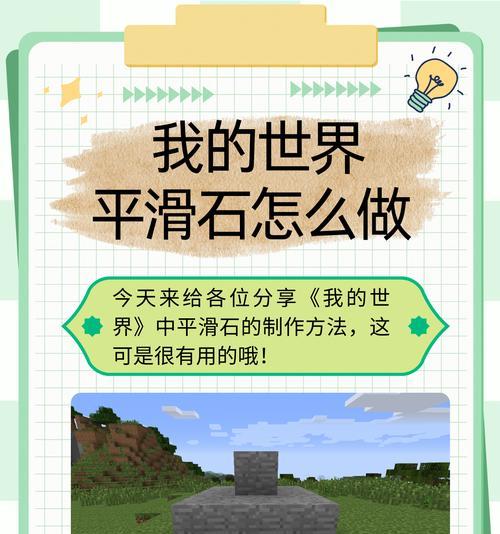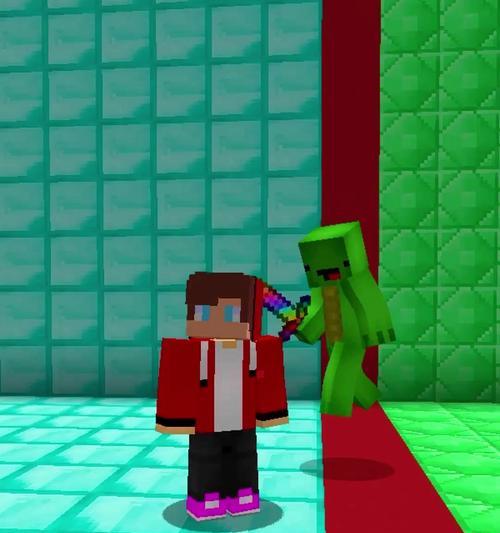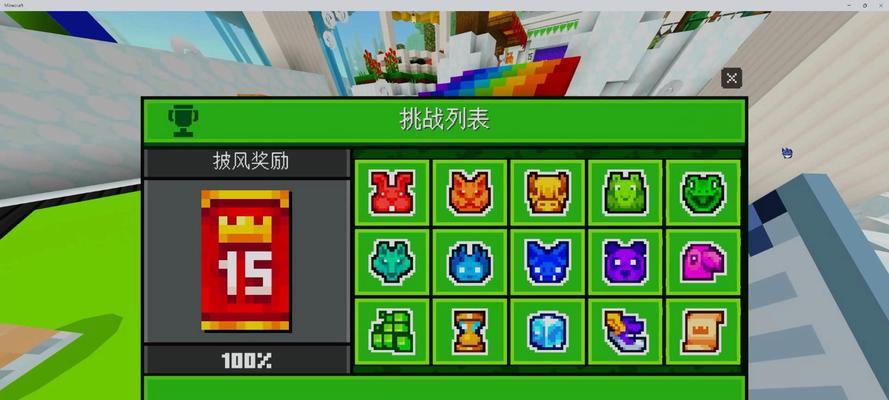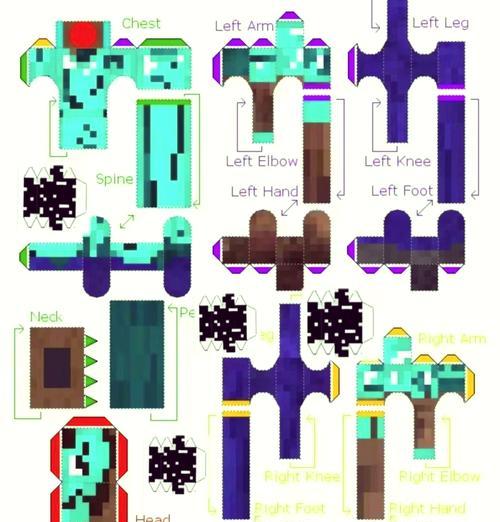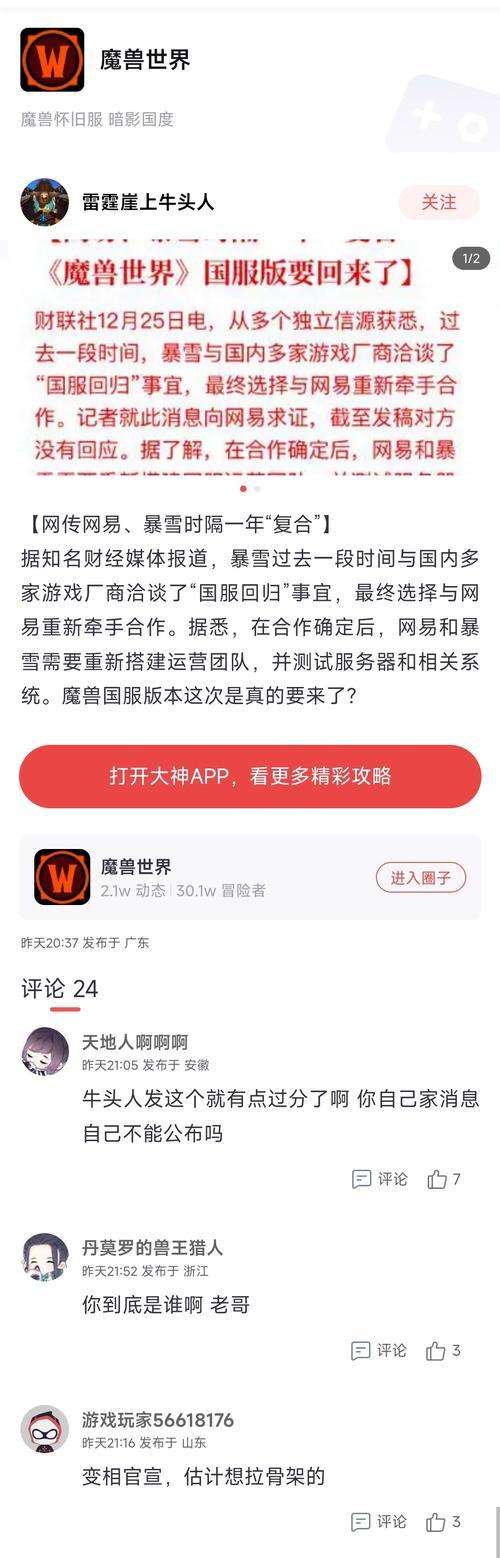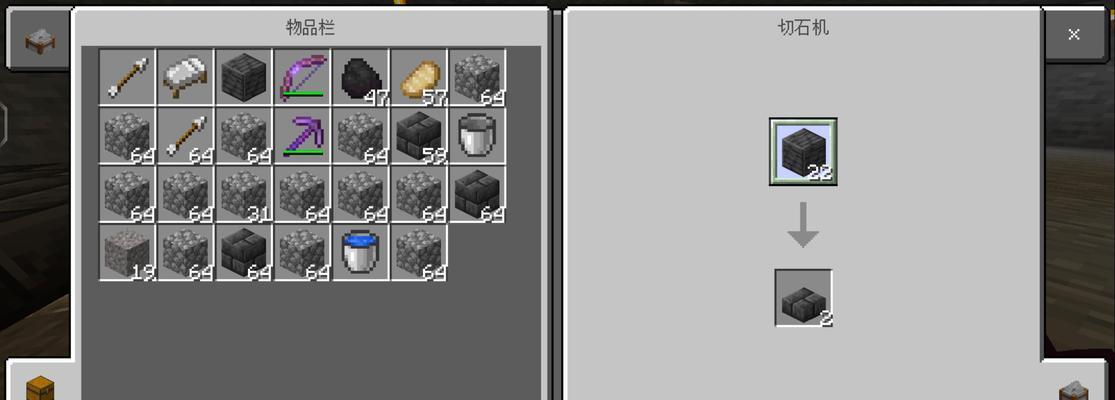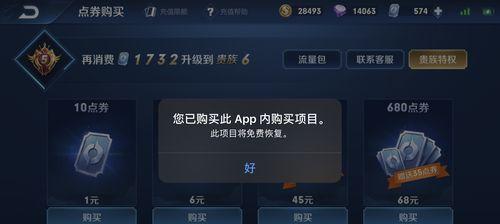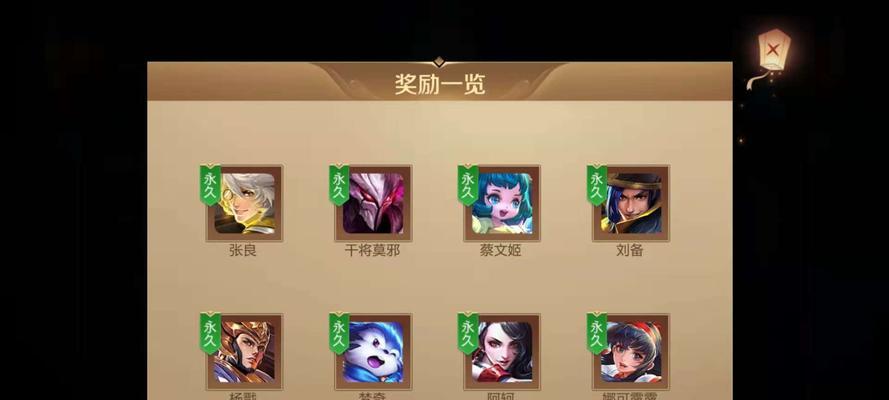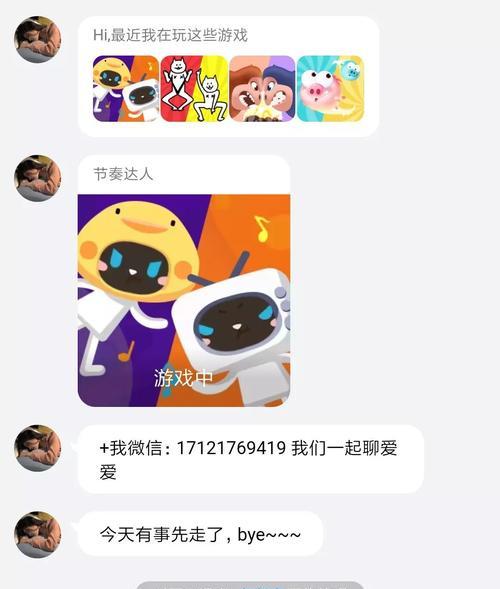我的世界电脑版怎么加mod?添加mod的步骤是什么?
- 游戏指南
- 2025-04-05
- 3
《我的世界》(Minecraft)是一款极受欢迎的沙盒游戏,其电脑版更是受到玩家们的热爱与追捧。为了让游戏体验更加丰富和个性化,许多玩家会通过添加mod(即游戏模组)来实现不同的功能和体验。不过,对于初学者来说,如何在电脑版的《我的世界》中添加mod可能会有些复杂。为了解答这个问题,本文将详细指导您完成添加mod的步骤,并提供一些相关技巧和常见问题的解答。在正式开始之前,确保您已经安装了最新版本的《我的世界》电脑版以及Java(如果您使用的是基岩版,则不需要Java)。
准备工作:确保满足添加mod的系统要求
在添加mod之前,需要确保您的电脑满足以下基本要求:
1.操作系统:Windows7或更高版本,MacOSX10.8或更高版本,或Linux。
2.《我的世界》版本:确保您安装的是最新或支持mod的稳定版本。
3.Java版本:如果您是Java版玩家,需要安装最新版的Java运行环境。
4.网络连接:有一个稳定的网络连接来下载和安装mod。

步骤1:下载并安装Forge或Fabric
我们需要安装一个mod加载器来帮助我们的《我的世界》电脑版识别和加载mod。目前最常用的两个mod加载器是Forge和Fabric。
Forge安装步骤:
1.访问Forge官网:[https://files.minecraftforge.net/](https://files.minecraftforge.net/)
2.选择对应版本的启动器,下载安装程序。
3.运行安装程序,选择“安装客户端”。
4.安装完成后,打开Minecraft启动器,选择Forge配置文件来启动游戏。
Fabric安装步骤:
1.访问Fabric官网:[https://fabricmc.net/use/](https://fabricmc.net/use/)
2.点击“安装”按钮,前往下载页面。
3.下载对应Minecraft版本的Fabric安装程序。
4.运行Fabric安装程序,并依照提示操作。之后你会得到一个带有Fabric的Minecraft启动器。
5.选择Fabric配置文件启动游戏。
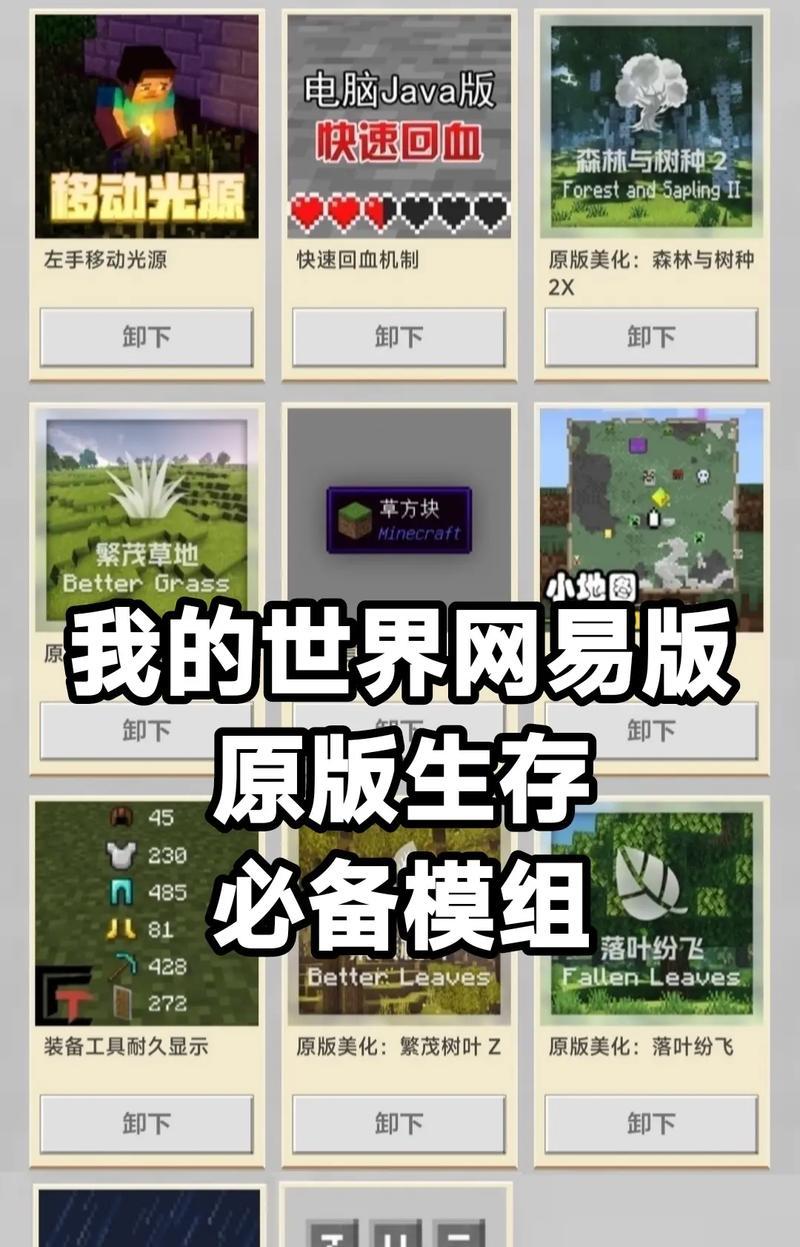
步骤2:下载mod文件
在添加mod之前,您需要确定想要安装哪个或哪些mod。以下是下载mod的一般步骤:
1.访问像CurseForge或MinecraftForum这样的mod下载网站。
2.使用搜索功能找到您想要的mod,或者浏览模组分类。
3.确认mod适用于您的《我的世界》版本,并点击下载按钮。
4.下载完成后,通常会得到一个`.jar`文件。
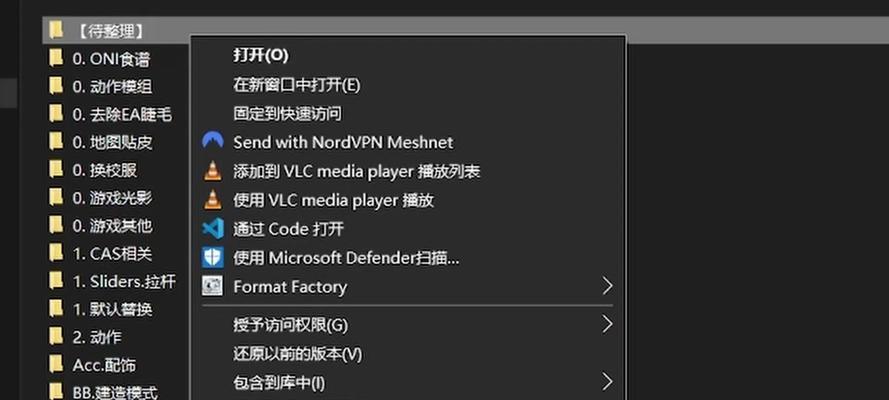
步骤3:安装mod到Minecraft
安装mod的步骤相对简单:
1.打开《我的世界》的安装目录。
2.确定您使用的是Forge还是Fabric,然后找到对应的`mods`文件夹。
对于Forge,路径一般是`Minecraft安装目录\mods`。
对于Fabric,路径一般是`Minecraft安装目录\mods`。
3.将下载好的`.jar`文件复制或拖放到`mods`文件夹中。
4.保存更改并关闭文件夹。
步骤4:启动游戏并确认mod工作正常
现在,您可以启动Minecraft来确认mod是否已经正常安装:
1.打开Minecraft启动器,选择您使用mod加载器版本的配置文件。
2.点击“启动”游戏。
3.进入游戏后,可以通过检查“模组”界面来确认mod是否已正确加载。
常见问题与解决方法
问题1:安装mod后游戏无法启动
可能原因有mod之间的冲突,或者mod与游戏版本不兼容。解决方法是检查mod文件夹中的日志文件,找出冲突的mod并尝试替换或更新。
问题2:找不到`mods`文件夹
如果找不到`mods`文件夹,可能是因为没有选择正确的配置文件,或者mod加载器没有安装正确。重新检查前面的步骤,确保所有设置都是正确的。
小结
添加mod到《我的世界》电脑版可以极大地扩展游戏体验。以上介绍的步骤和技巧,旨在帮助新手玩家顺畅地完成整个安装过程。在按照步骤操作的同时,确保在官方网站下载模组,避免下载含有恶意代码的不安全文件。如遇到任何问题,请参考本文提供的常见问题与解决方法,或寻求社区的帮助。
通过以上介绍,相信您已经掌握了如何在《我的世界》电脑版中添加mod的基本知识。进一步探索吧,让您的游戏世界更加多彩!
版权声明:本文内容由互联网用户自发贡献,该文观点仅代表作者本人。本站仅提供信息存储空间服务,不拥有所有权,不承担相关法律责任。如发现本站有涉嫌抄袭侵权/违法违规的内容, 请发送邮件至 3561739510@qq.com 举报,一经查实,本站将立刻删除。!
本文链接:https://www.sanshitoutiao.cn/article-24626-1.html